Cette page est relative aux produits ubiFLEET & ubiSMART
Avant de lire cet article, avez-vous pris connaissance des notions de P.O.I et géofencing?
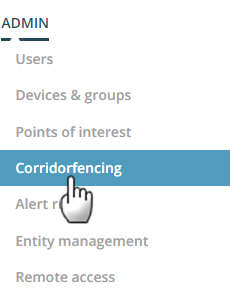
Ouvrir la page 'corridorfencing'
La création de zones de "corridor fencing" permet de suivre précisément l'itinéraire d'un véhicule. Cette fonction permet de savoir si
-> le véhicule reste sur l'itinéraire spécifié
-> le véhicule emprunte un itinéraire interdit
Cette fonction est actuellement utilisée pour le suivi des marchandises précieuses, des transferts de fond, des produits radioactifs, etc.
Pour ouvrir la page, choisissez l'élément de menu ADMIN et la page Corridorencing.
Nous ne fournissons pas cette fonctionnalité en standard, veuillez contacter l'administrateur de votre projet si vous êtes intéressé.
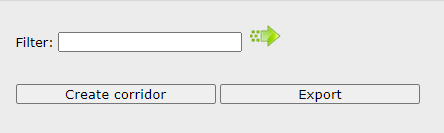
Actions
3 actions sont possibles :
- isoler une zone de clôture de corridor existante de la liste existante en utilisant les champs de filtrage
- créer une nouvelle zone de clôture de corridor
- modifier un corridor existant
- exporter la liste des zones de clôture de corridor
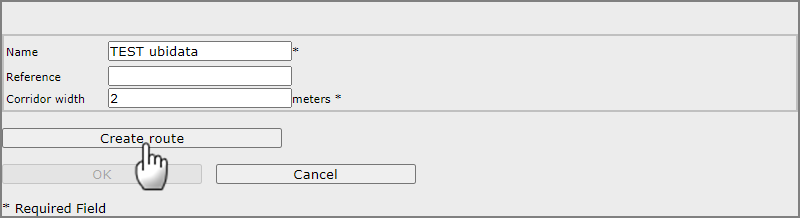
Créez une nouvelle zone de corridorfencing
1. Cliquez sur le bouton "CREER UN CORRIDOR".
2. Donnez un nom à la zone
3. Indiquez une référence (utilisée uniquement à des fins d'intégration)
4. Définissez la largeur de la zone en mètres (à l'étape suivante, vous tracerez une ligne, nous construirons la zone en répartissant la largeur définie de part et d'autre de la ligne).
5. cliquez sur le bouton "CREER UNE ROUTE".
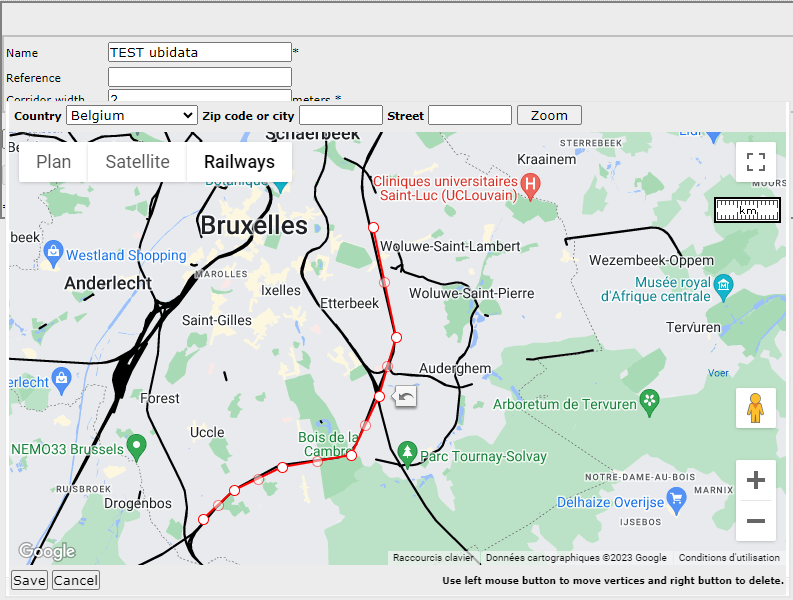
Dessinez la route sur la carte
Par un premier clic droit sur la carte, sélectionnez le point de départ (drapeau bleu).
Par un second clic droit sur la carte, sélectionnez le point d'arrivée.
Une ligne rouge s'affiche avec 3 points.
Sélectionnez un point et faites-le glisser sur votre itinéraire, un nouveau point sera créé sur les segments adjacents... procédez de la même manière jusqu'à ce que la ligne épouse la route.
Vous pouvez glisser-déposer l'ensemble de l'itinéraire en sélectionnant un segment.
La flèche située à côté de la dernière action est un bouton "UNDO" qui annule la dernière action.
Lorsque votre "couloir" est terminé, vous pouvez cliquer sur le bouton "Enregistrer" pour sauvegarder le "couloir" dessiné, puis sur OK.
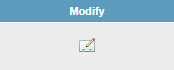
Modifiez un corridor existant
La liste des zones de corridors vous fournit les itinéraires existants définis dans votre projet.
En un coup d'œil, vous pouvez voir le nom de l'itinéraire, la largeur du couloir, qui l'a créé et quand.
Dans l'avant-dernière colonne, une icône vous invite à modifier un corridor existant. Elle ouvre les écrans détaillés ci-dessus
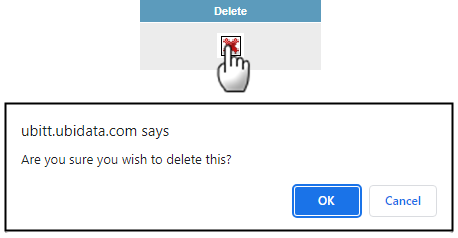
Effacez une zone corridorfencing
Dans la dernière colonne, une icône vous invite à supprimer définitivement un couloir existant.